我爱vps,免费试用vps搜集地,今日告诉你如何完全免费地获得亚马逊一年的VPS。如果您按照以下说明完成注册过程,则只需20-30分钟,稍微基础差一点的朋友可能需要1小时左右。
注册亚马逊账户
首先,访问网站 http://aws.amazon.com/。点击“免费试用AWS”。
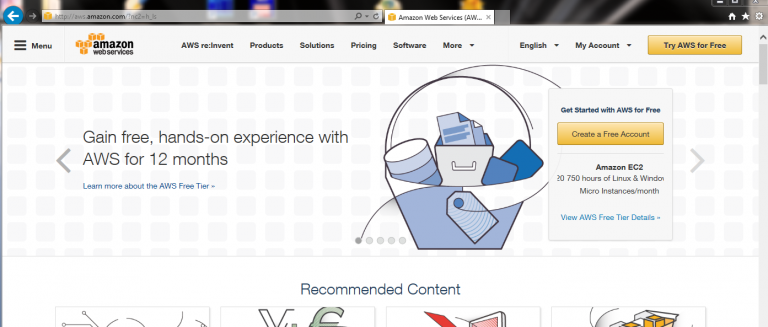
选择“我是新用户”并输入您的电子邮件地址
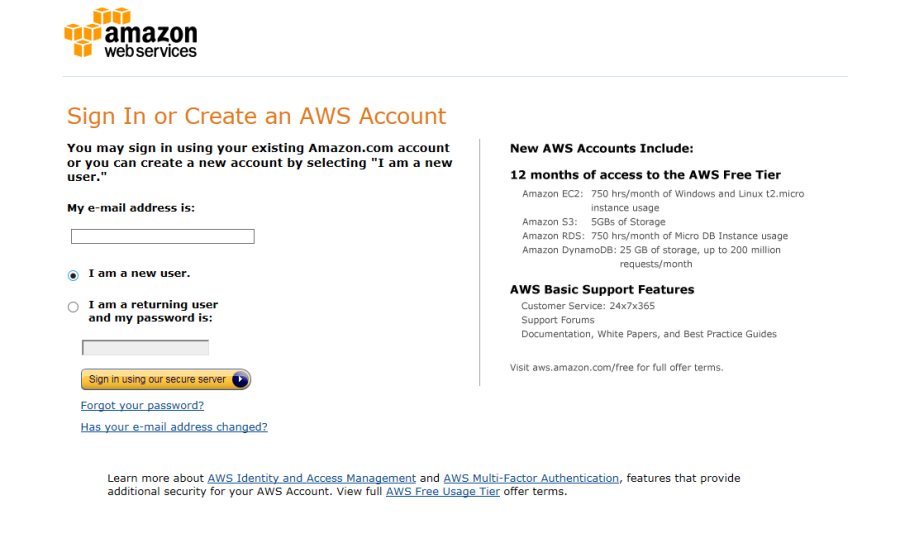
输入您的姓名,电子邮件地址并创建密码,请记录好自己的账户和密码,亚马逊找回密码比较麻烦,多一事不如少一事吧
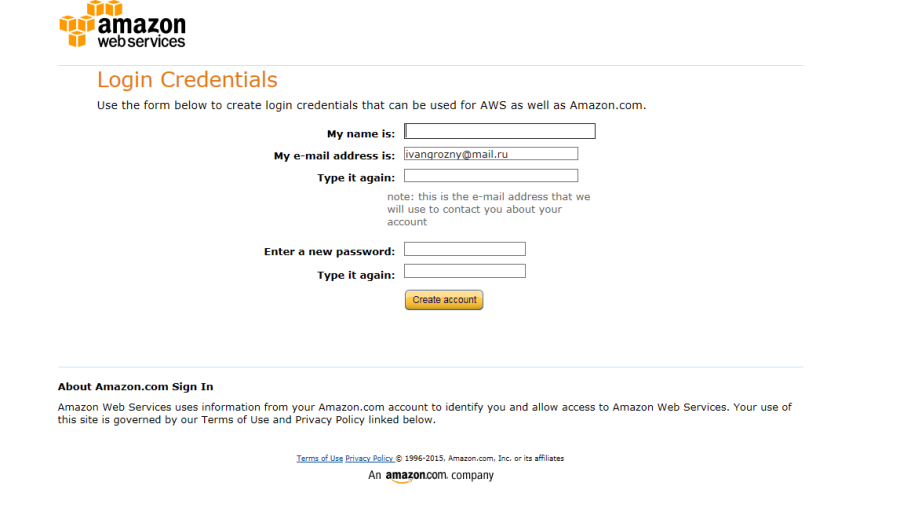
填写以下联系方式表格,填正确验证码并选中您同意条件的复选框
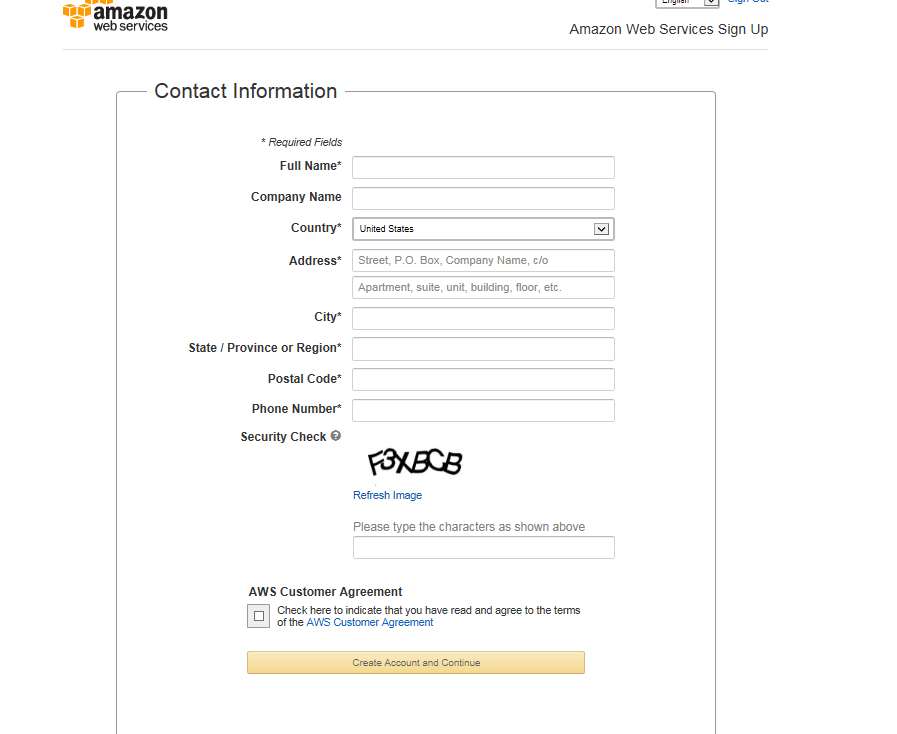
然后,您必须输入信用卡的详细信息。只有当您超过交通限制或决定使用超过一年的VPS时,才会向该卡收费。重点来了,信用卡支持银联、visa的,首先会给你拨打电话确认信用卡是否是本人的,会给你一个验证码和扣取1美元验证,注意这1美元是回还给你的,不用担心,但是过了1年,亚马逊就会开始收费,而且老贵了,所以快到一年的时候一定删除服务和机器,不然会被坑的!嘿嘿,你又可以绑定一张全新的信用卡,申请新的vps机器。
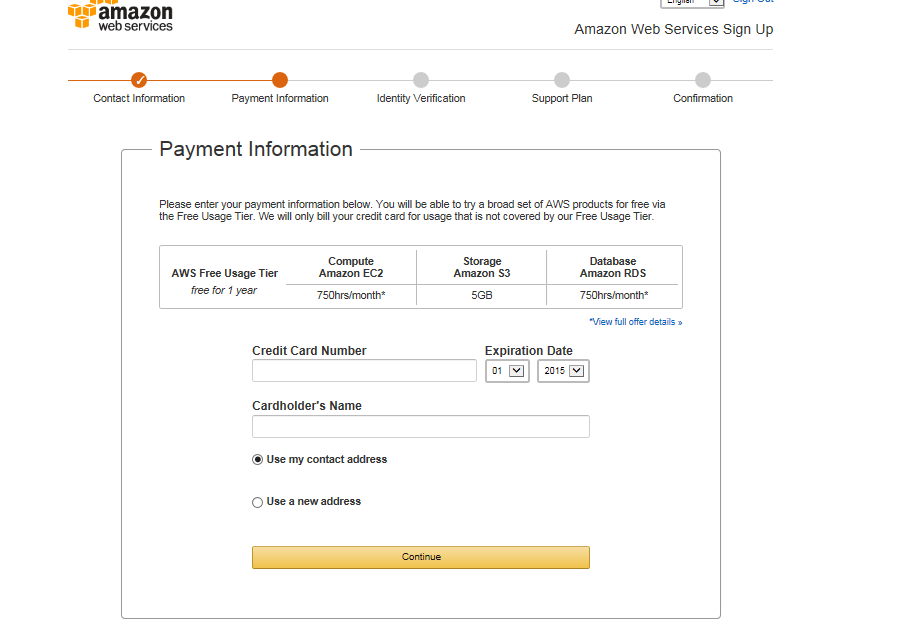
在下一步,您需要输入您的联系电话号码。之后,系统将通过自动拨打您指定的联系号码来验证您的身份。按“立即呼叫我”按钮后,电话响铃,机器人提示输入PIN码,屏幕上显示PIN码。在手机的键盘上输入PIN码,您将在网页上看到您的身份已经过验证的确认信息。
在下一步选择支持类型(显然,免费支持) - 注册完成!
管理你的vps
虽然您已在亚马逊注册,但是还需要登录aws后台去管理刚才免费货得的那台vps。现在,您可以使用您的电子邮件和密码登录http://aws.amazon.com/上的亚马逊帐户 。
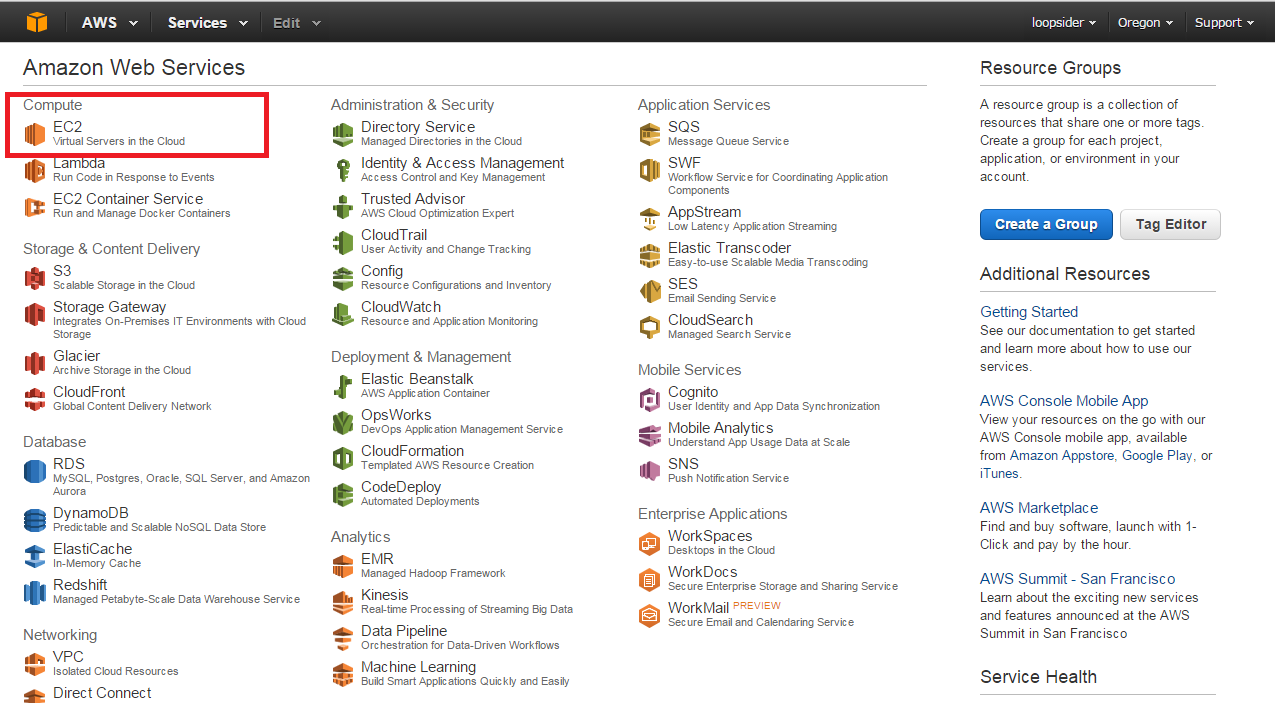
选择左上角的EC2图标。这将带您进入VPS服务的控制中心。
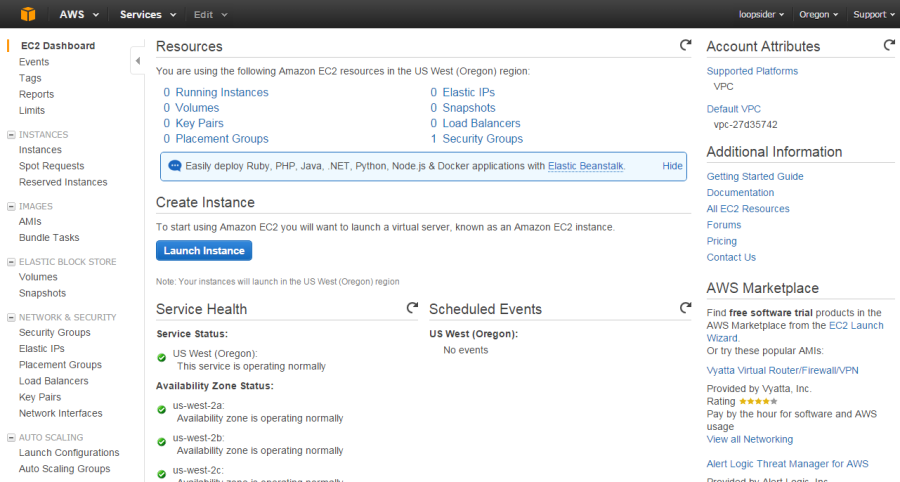
按“启动实例”。
现在你必须选择操作系统。选择最轻的一个是有意义的 - 在我们的例子中它是Windows 2003,32位(它将消耗更少的资源),系统自己选,但是眼睛一定要放亮点啊,要是错误得选到收费的机型了,那就爽歪歪了。
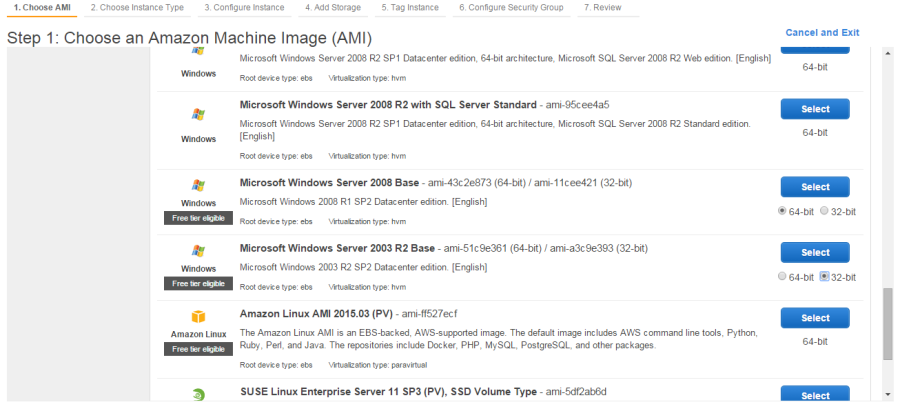
我爱vps_免费试用vps_亚马逊vps图3
现在选择VPS的类型(只有一个是免费的,所以请保留默认选项)。
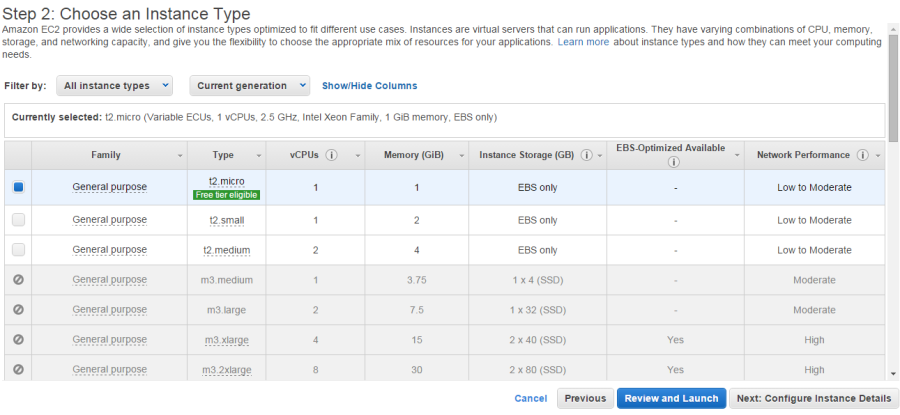
我爱vps_免费试用vps_亚马逊vps图4
您也可以在下一个屏幕中截图中选择保留默认设置。
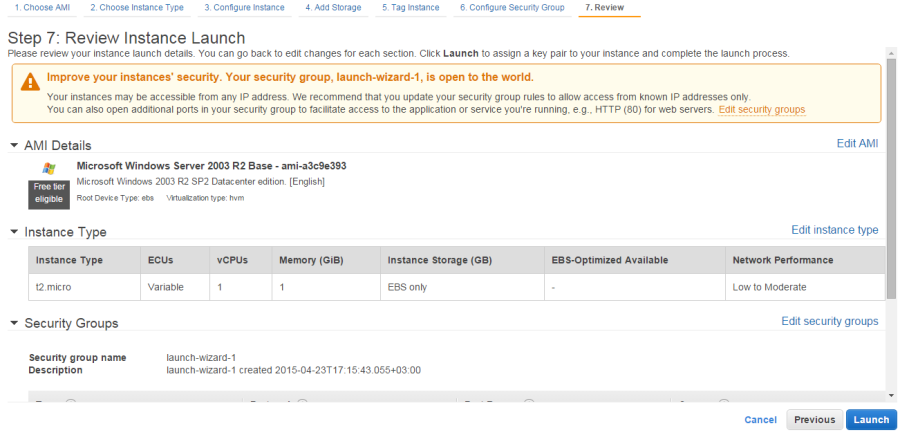
最后启动我们的vps
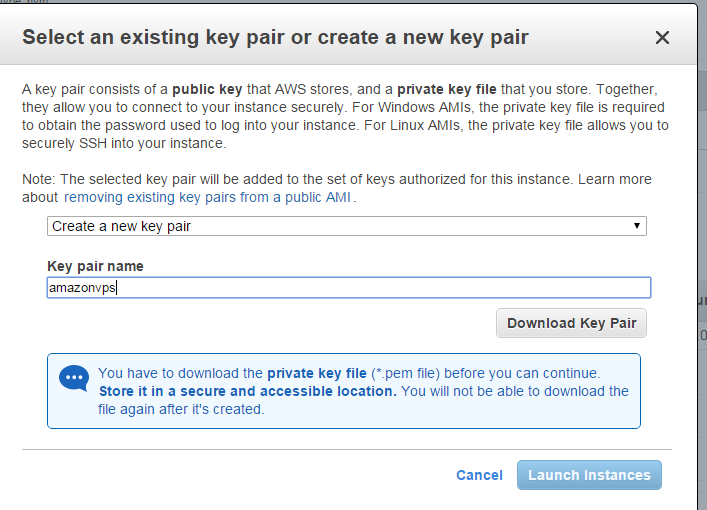
再来一个重点!选择 “创建新密钥对”选项! 在“密钥对名称”行中输入任意字母组合; 单击“下载密钥对”按钮并保存文件。下载的文件将允许您通过远程桌面访问虚拟PC。下载的文件将具有扩展名.PEM,因此您可以轻松识别它,将文件存放在你自己电脑上安全的地方!
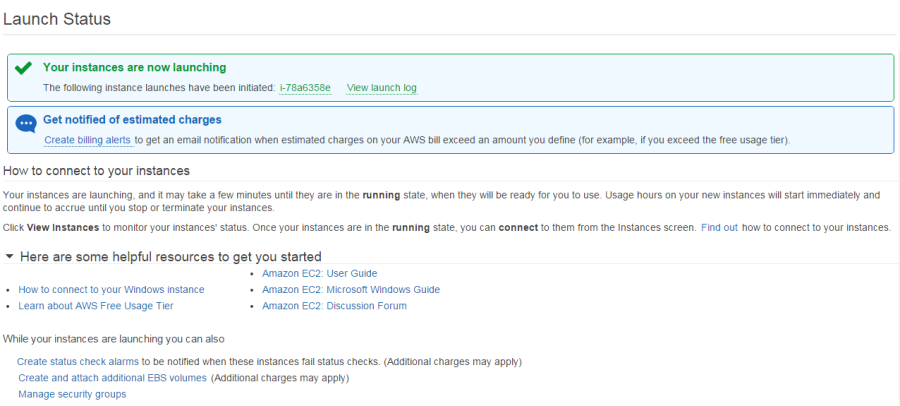
查看我们的vps,显示信息是一切正常
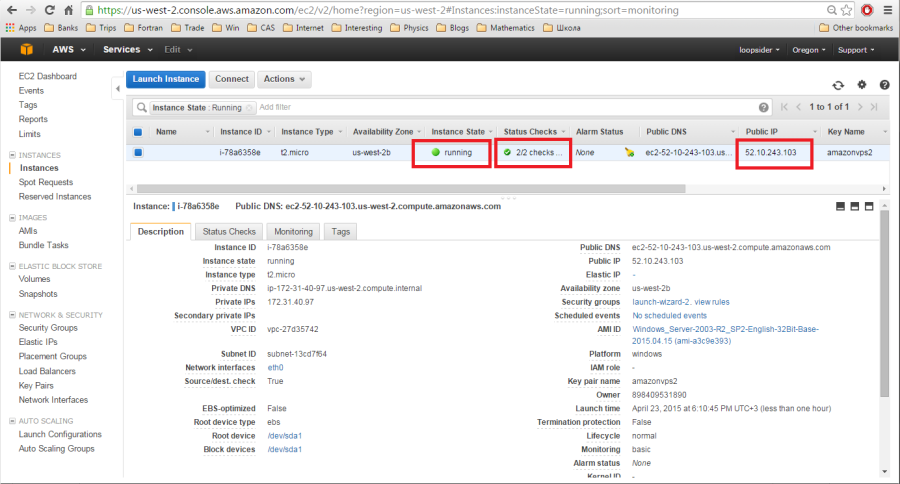
另外一个屏幕显示有关VPS帐户的信息,亚马逊的电子账单也在此处生成,用户最好自己按需求设置一下,每月会给你发送到邮箱,可以核对下。
连接你的vps
现在唯一剩下的就是弄清楚如何连接到您的vps。
右键单击上一张图片上的选定行,然后选择“连接”。
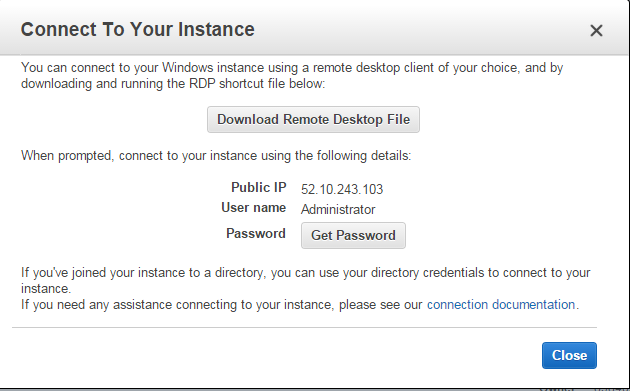
对于连接,您需要知道用户名和密码。默认情况下,用户名是Administrator(稍后您可以随时更改),并且密码已加密。按“获取密码”按钮。
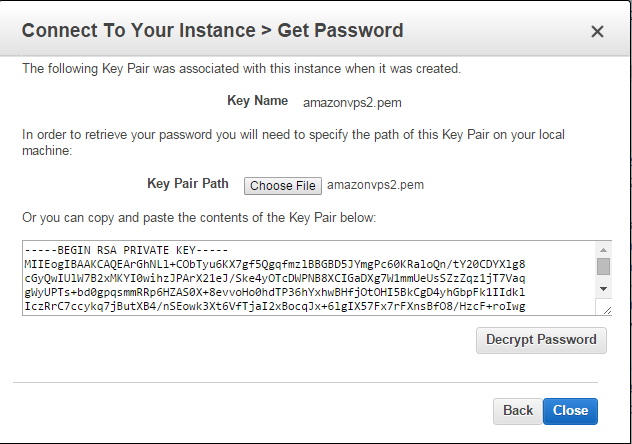
要解密密码,您需要用到先前创建的密钥key文件。按“选择文件”,然后选择带有键的.PEM文件。按“解密密码”按钮。之后,您将能够看到您的用户名和密码。
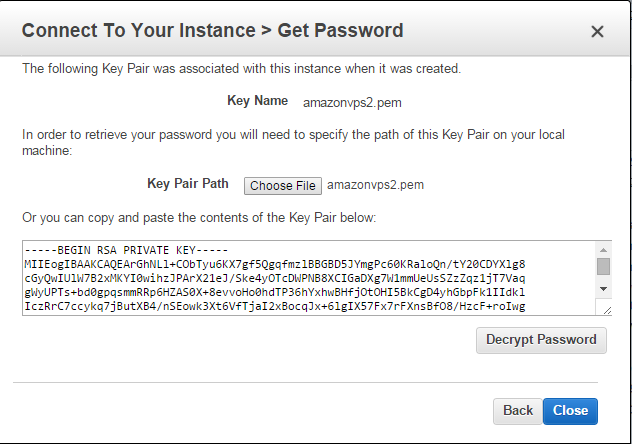
在安全的地方记下您的密码,根据提示按"下载远程桌面文件"并下载扩展名为.RDP的VPS远程访问文件。
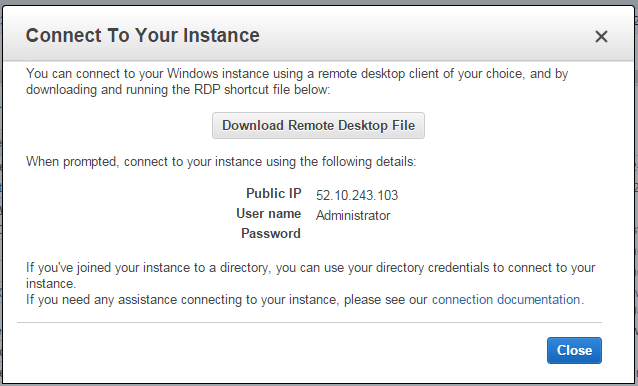
运行下载的.RDP文件。单击“连接”,然后再次连接。将打开一个包含登录名和密码的窗口,输入账户和刚才解密的密码,点击连接。
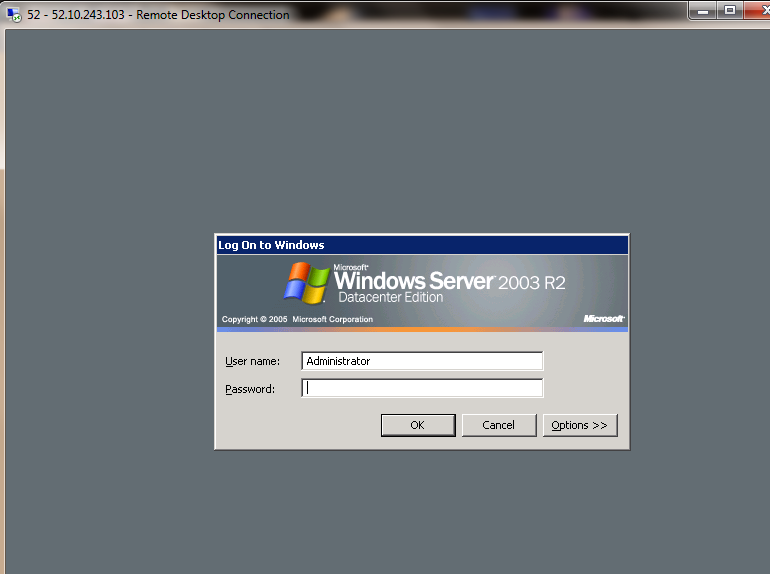
恭喜!您已连接到VPS,大功告成,最后注意的是1年到了一定要停机器和删掉服务,不然到时的账单很酸爽。
 Google Chrome
Google Chrome  Android 9
Android 9